Win11にアップデートできない? 古いデスクトップPC
最近長年使っていたデスクトップPCを、ストレージ以外のパーツを交換して新しくした。
その際CPUもintel第4世代からAMDのRyzen5600G に変更。
今までは、Windows10で満足し、Windows11にアップデートするにはCPUのスペック不足(推奨はintel Core i第8世代以降、AMDはRyzen2000以降)により、考えてもいなかったが、今回CPUに関しては推奨スペックになっているらしい。
また、Windows10のサポートがいずれ切れる(2025年?)という報道もされていて、Windows11への更新も無料ではなくなる、といった情報も見聞きするので、せっかくだからWindows11にアップデートしてみようとチャレンジしてみることにした。
これが、結構大変だったので備忘録として残しておく。
Win11にアップデートできない原因
当方のPC環境では、Windowsの更新画面では『このPCは現在、Windows11を実行するための最低システム要件を満たしていません』といった表示が出ていた。
「PC正常性チェックツール」で確認し、色々と調べてみると、大きく以下の2点に問題があるらしいので、その問題を解消することでWindows11に更新できそうだ。
① BIOS設定で「レガシ」モードから「UEFI」モードにする。そのためには、ディスク形式が古いタイプのMBR形式を → 新しいGPT形式に変更する必要がある
② BIOS設定でセキュアブートの設定が無効になっているので、有効に変更する必要がある
参考URL)
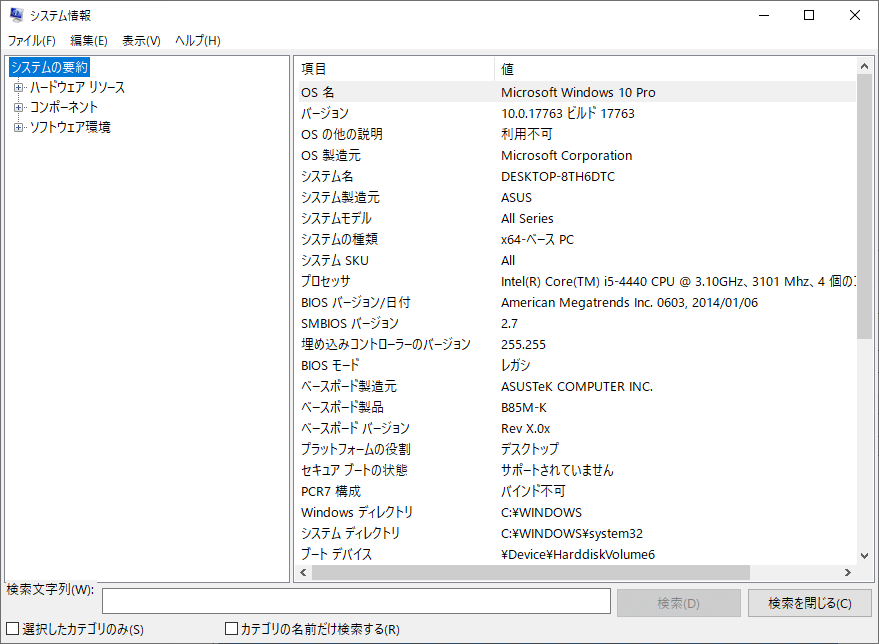

作業ギャラリー
①ディスク形式が古い MBR形式 → GPT形式へ
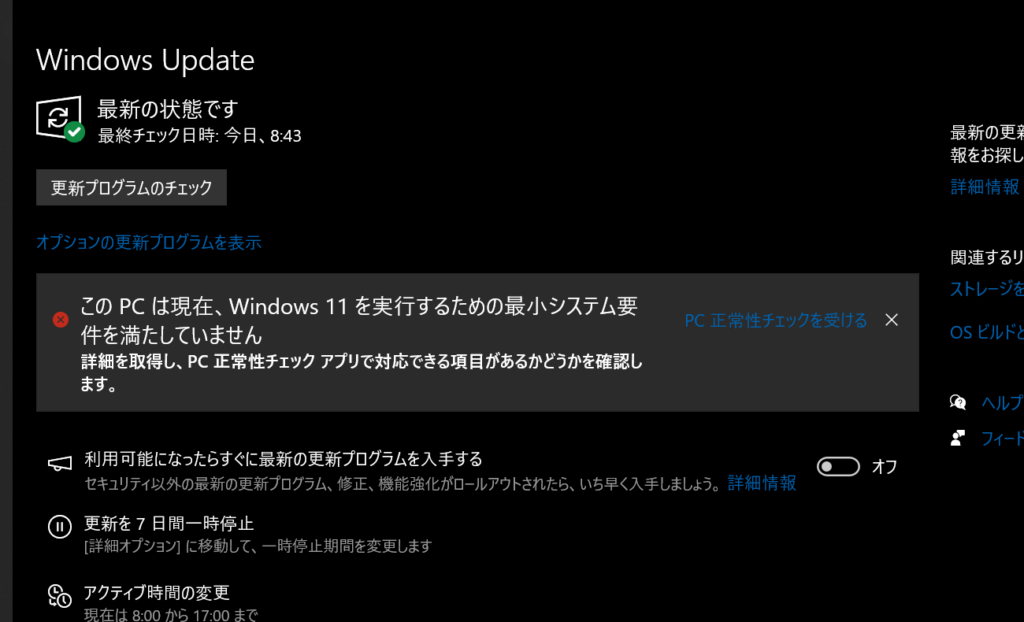
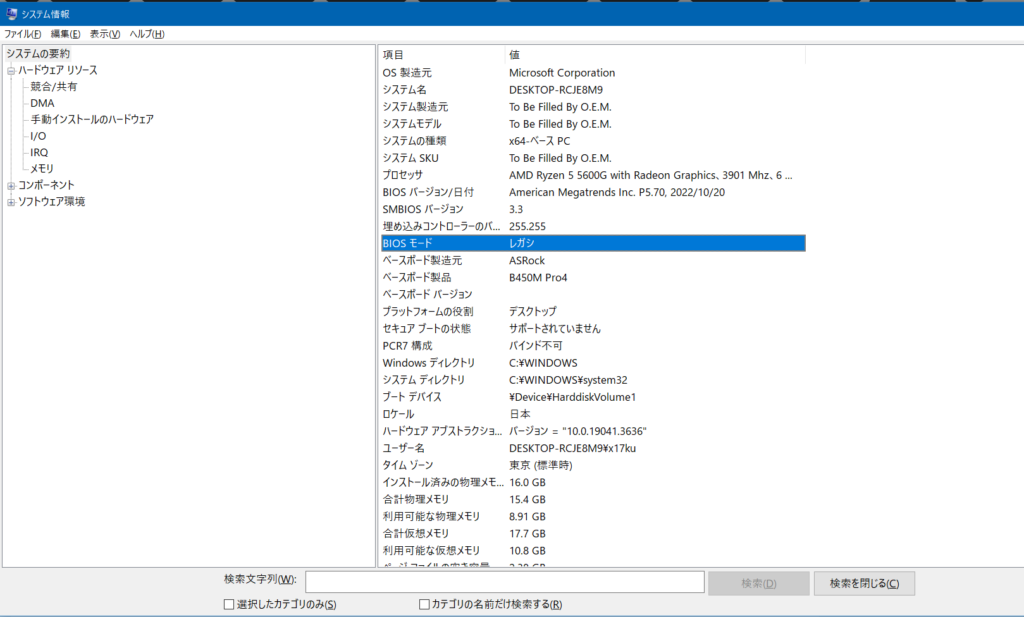
「UEFI」に変更するためには、ディスク形式をMBR→GPTに変更する必要があるらしい。
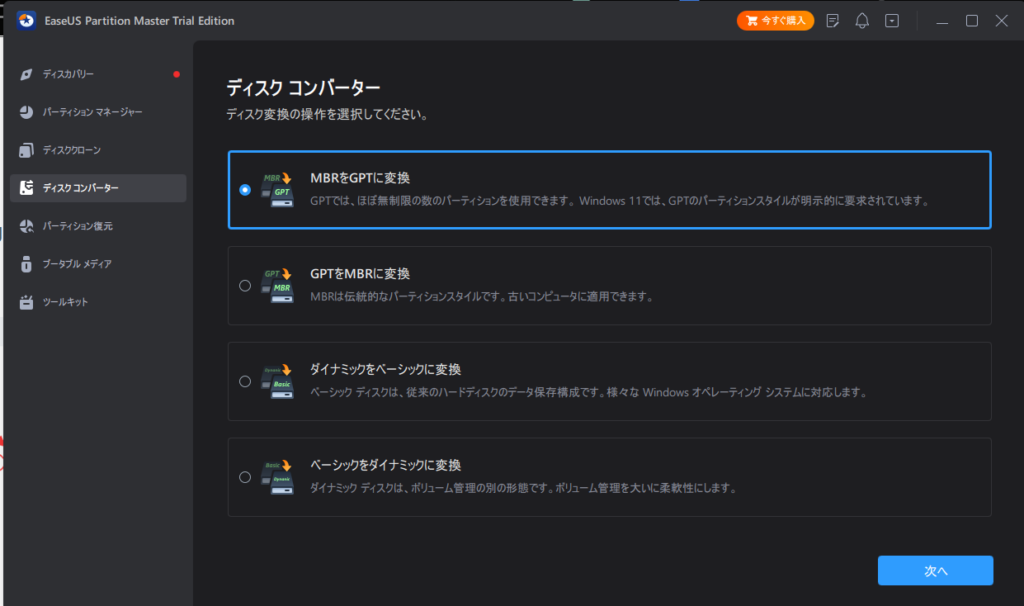
お金掛かるから止めた。
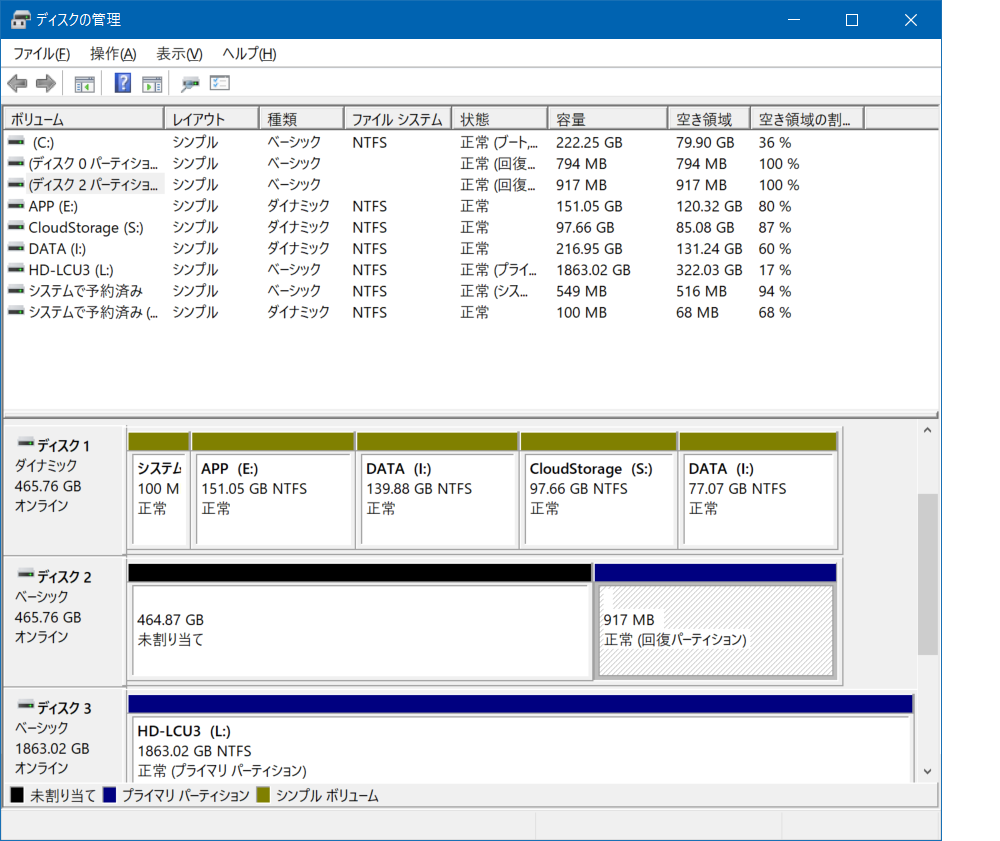
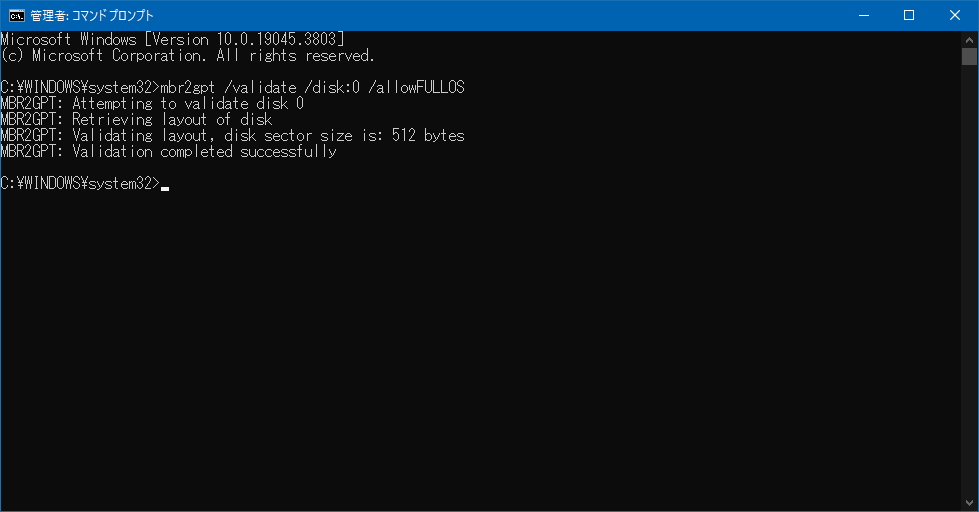
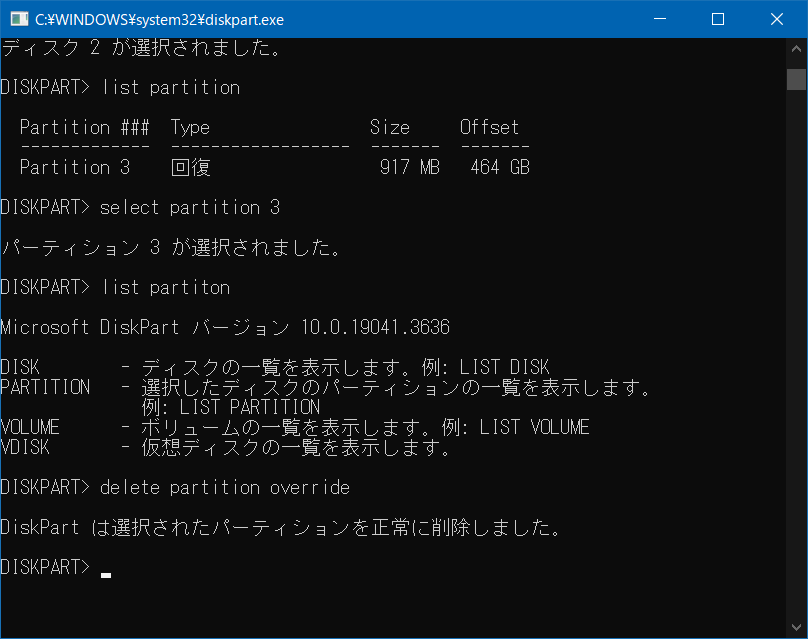
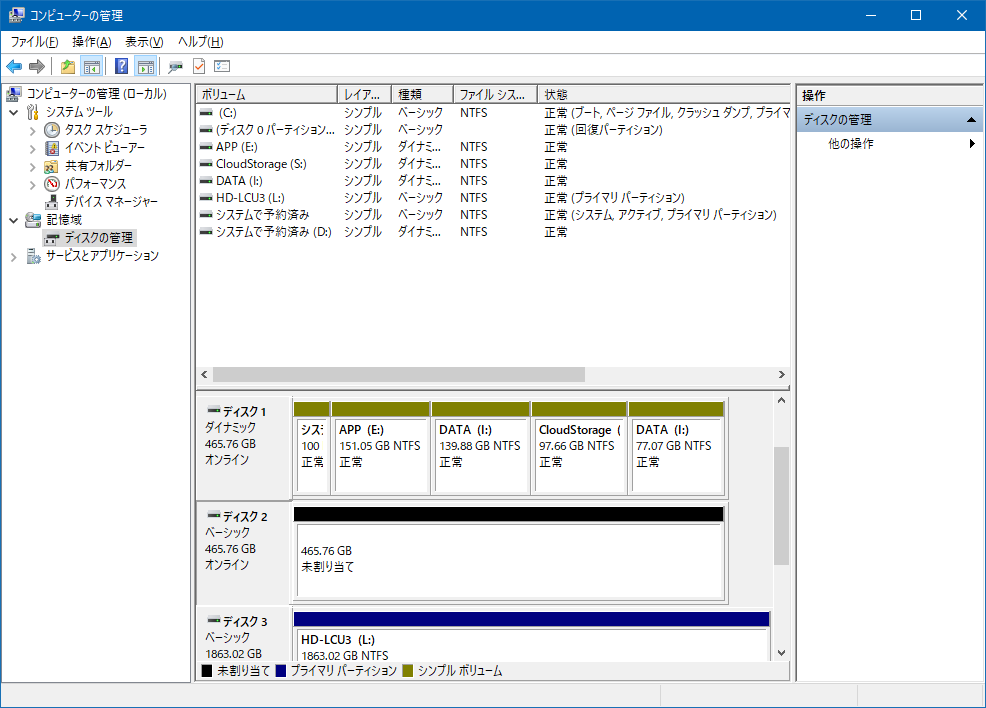

GPT形式に、変更!
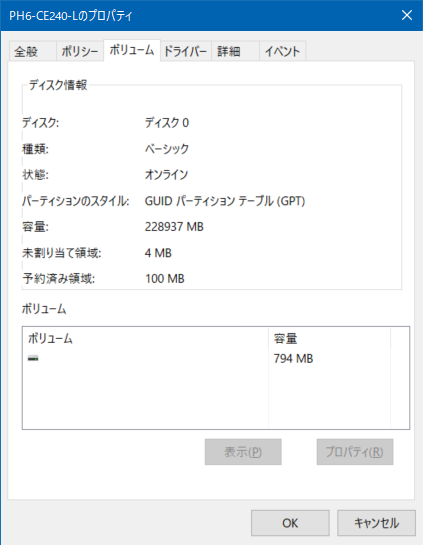
とりあえずOSの入った起動ディスクだけGPT形式にすればよいらしいが・・
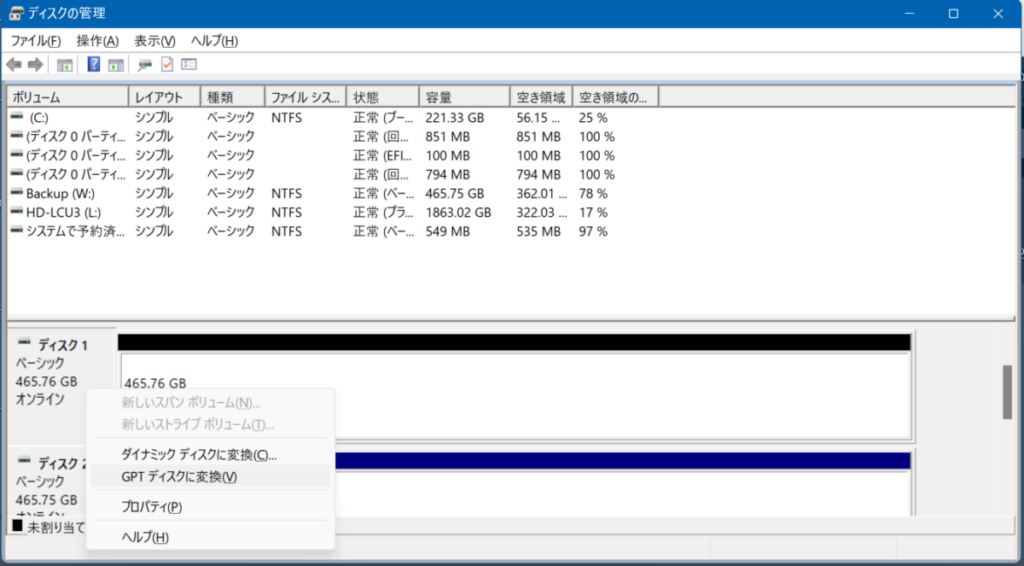
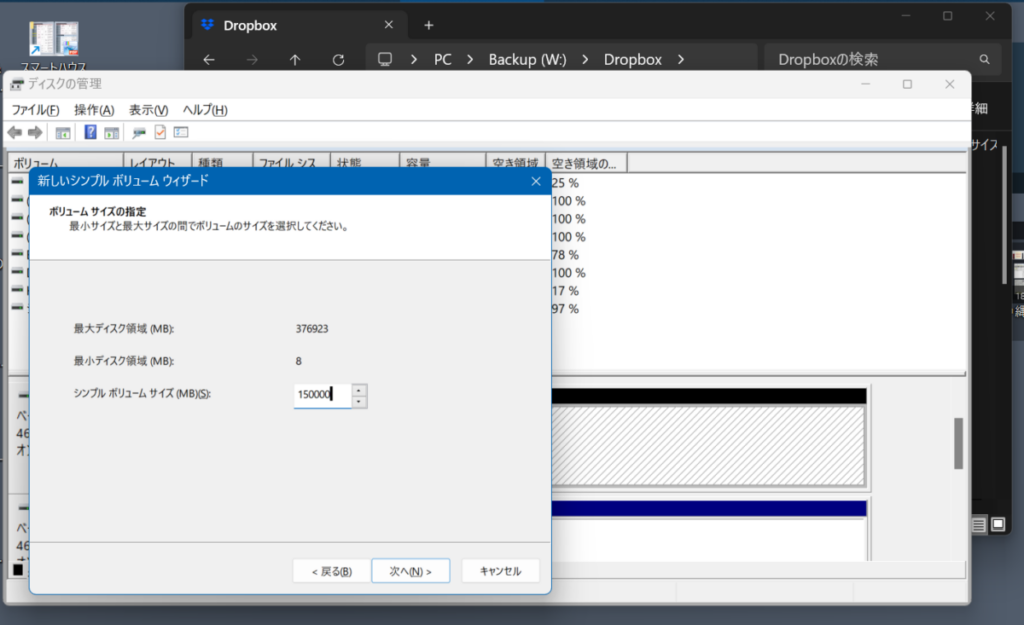
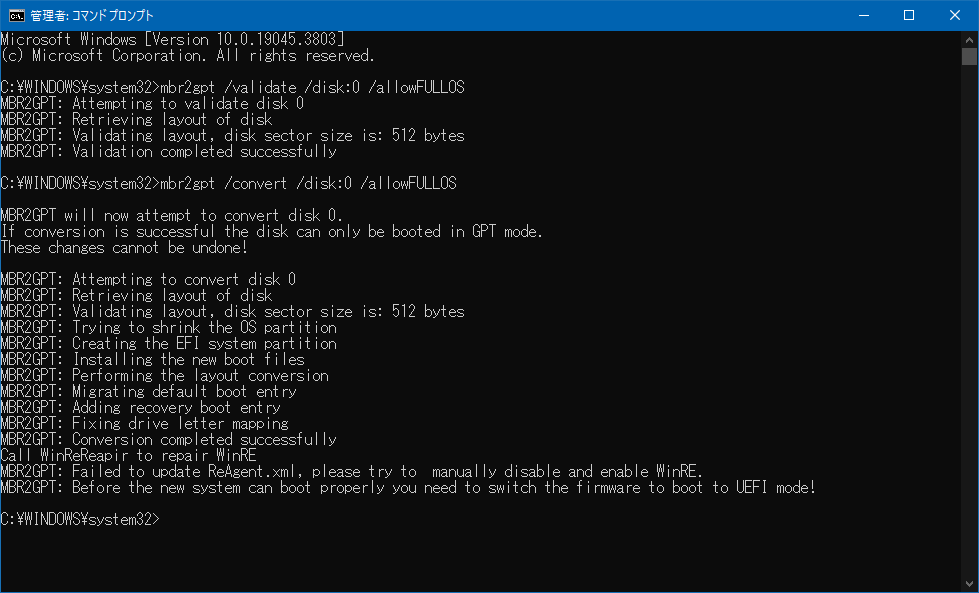
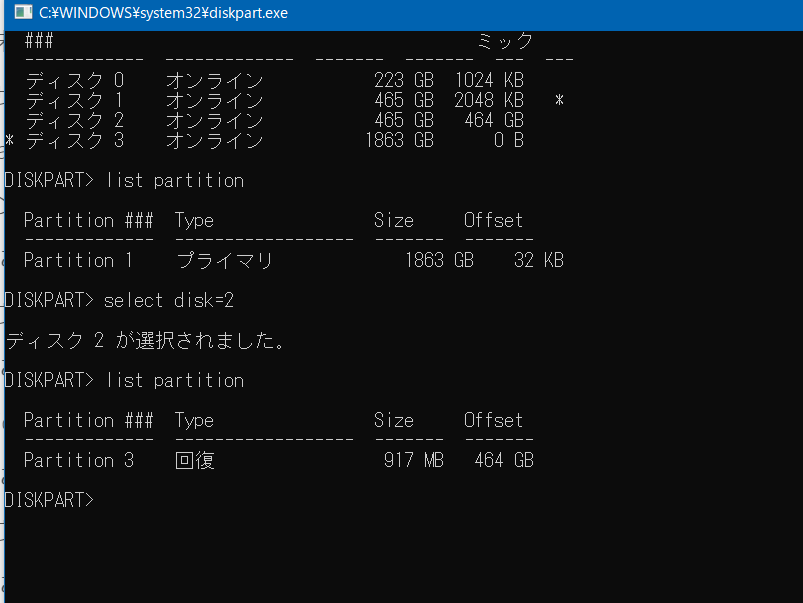
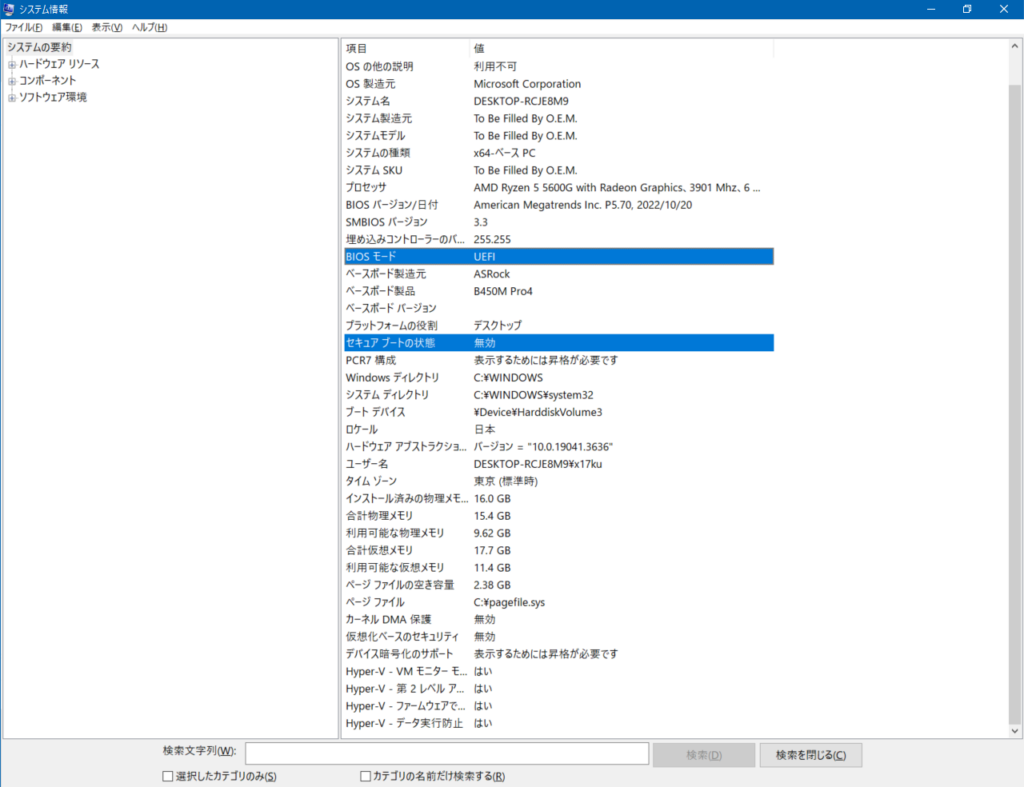
セキュアブートがまだ「無効」だな・・
②BIOS セキュアブート設定 無効 → 有効へ
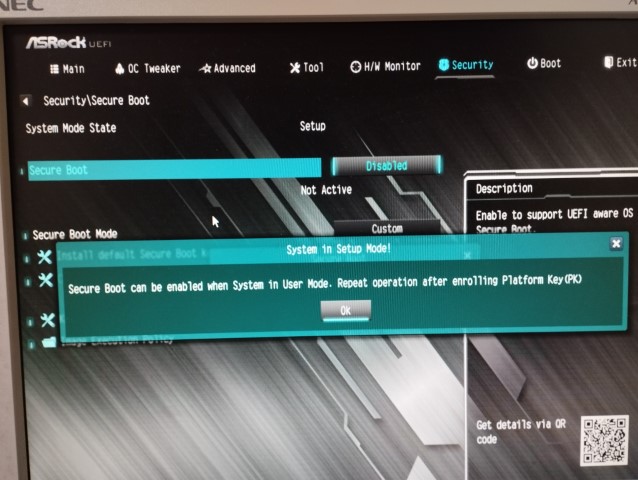
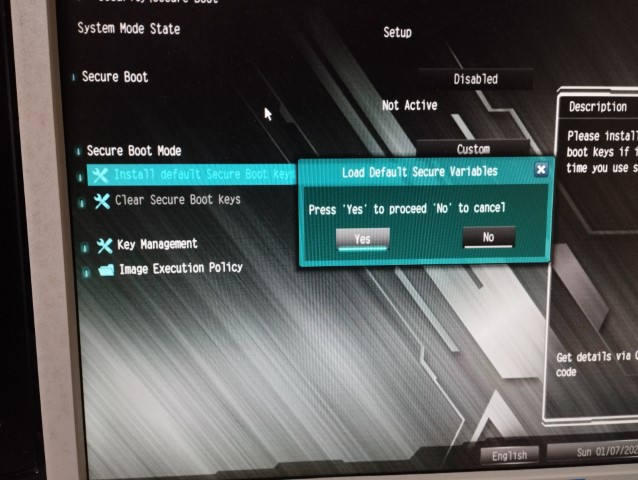
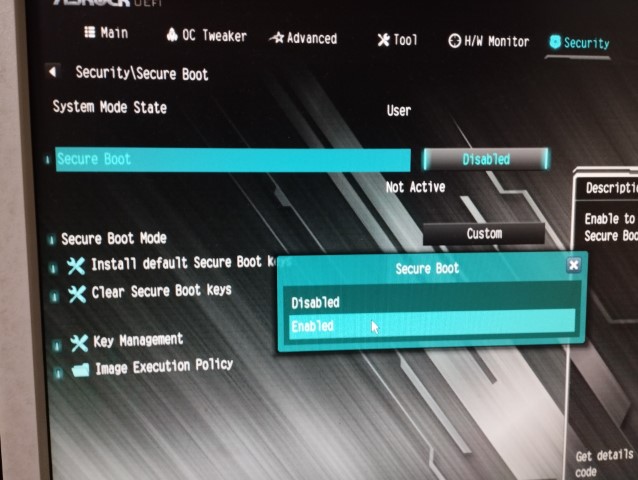
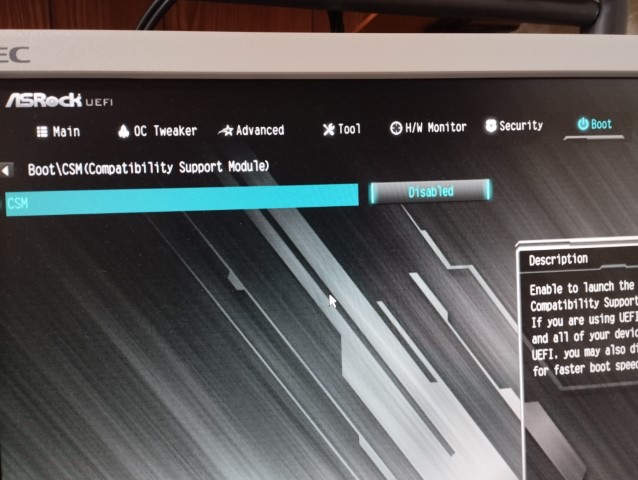
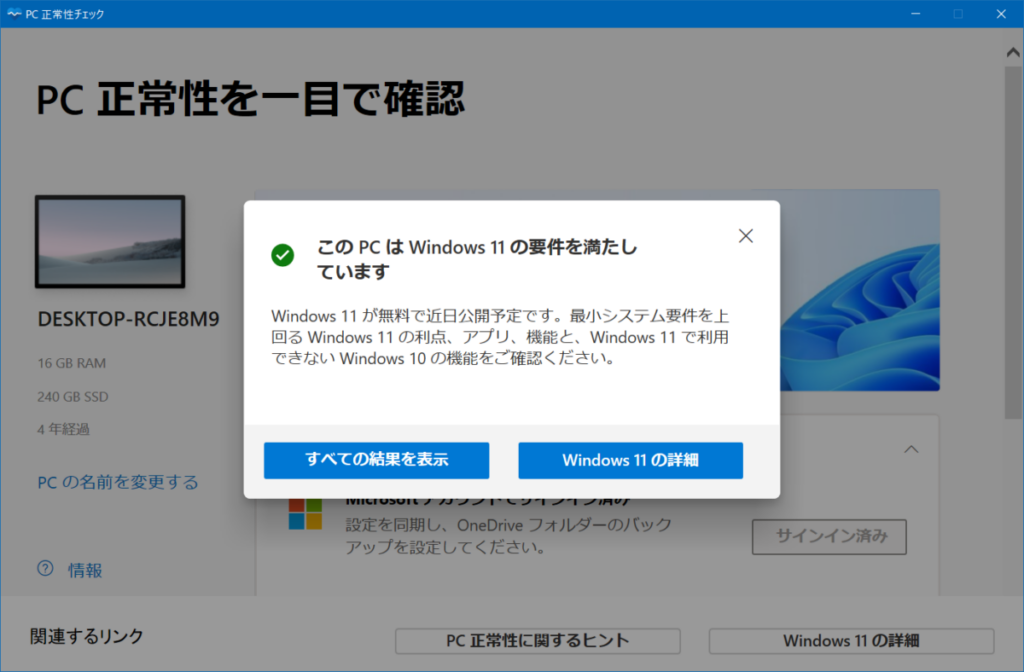
Windows11へアップデート
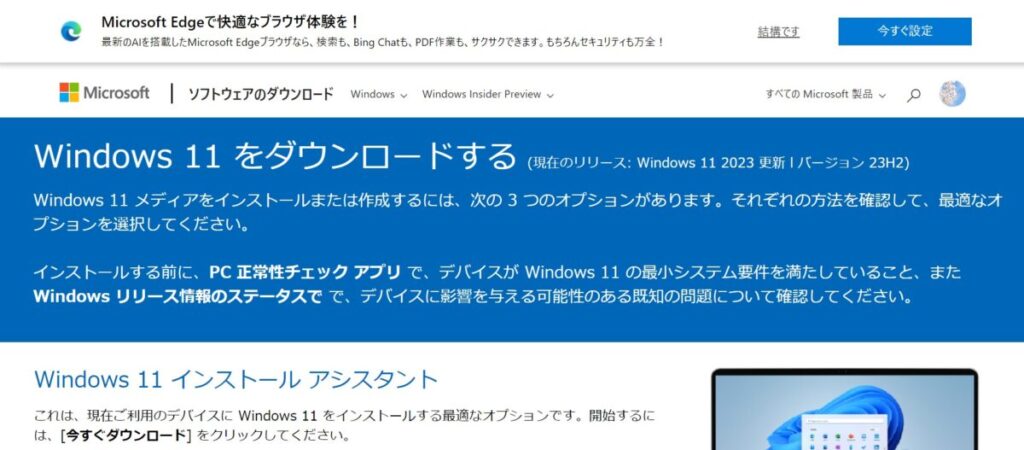
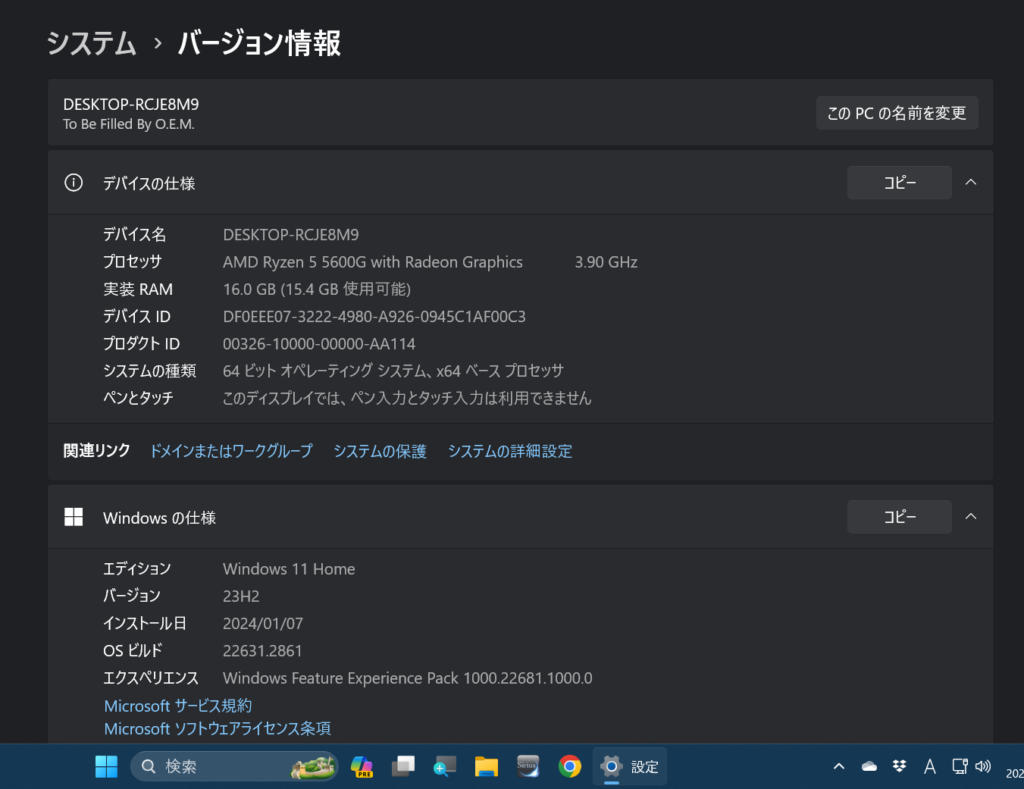
インストール後は、各種ドライバの更新も忘れずに。
マザーボードの公式サイトから最新ドライバをダウンロード&インストール。
プリンタのドライバも。
Windows11に更新してみての感想
Windows10がデザインがシンプル過ぎて、何だかパソコンの機能を有効に発揮されていない感があったのだけど、Windows11は以前のカラフルデザインが復活して、何だか気分が良い感じ。
好き嫌いがあるだろうけど、自分はこのWin11デザインの方が好きだな。
懸念としては、個人的にはタスクバーを画面の下部ではなく、上部に設置して操作することに慣れていたので、なぜWin10で標準でできていたのにWin11ではそれができないのが残念だったけど、ネット上で公開されている無料ソフトを入れることですぐに解決したので良しとする。

とりあえず最新版OSに無事無料アップデートできたことで気分も良いですね。

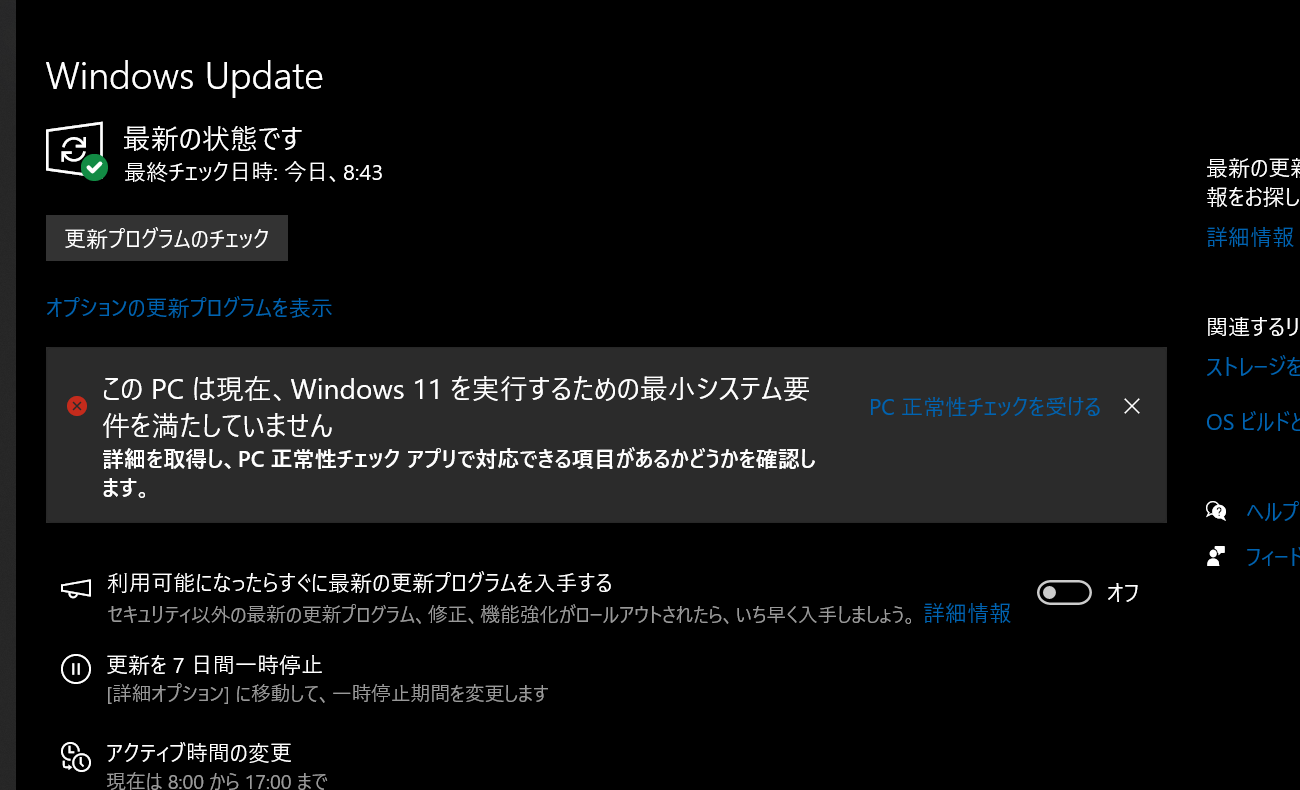

コメント